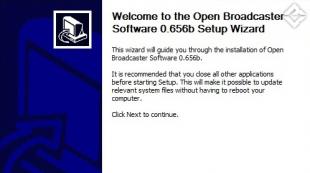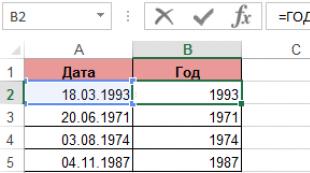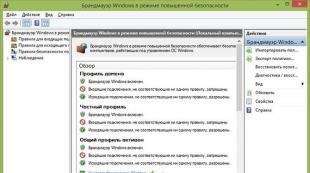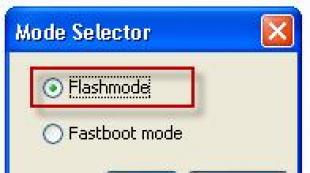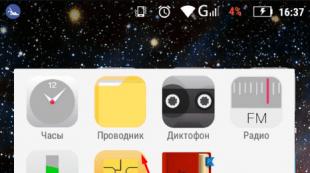Darbo su datomis funkcijų pavyzdžiai: metai, mėnuo ir diena Excel. Darbo su datomis funkcijų pavyzdžiai: metai, mėnuo ir diena excele formulė mėnuo excele žodžiais
Excel lentelės suteikia galimybę dirbti su įvairaus tipo tekstu ir skaitine informacija. Taip pat galimas datos apdorojimas. Tokiu atveju gali tekti atskirti konkretų skaičių, pavyzdžiui, metus, nuo bendros vertės. Tam yra atskiros funkcijos: METAI, MONTH, DAY ir WEEKDAY.
Funkcijų naudojimo datoms apdoroti programoje „Excel“ pavyzdžiai„Excel“ lentelėse saugomos datos, kurios pateikiamos kaip skaitinių reikšmių seka. Jis prasideda 1900 m. sausio 1 d. Ši data atitiks skaičių 1. Be to, 2009 m. sausio 1 d. lentelėse įrašyta kaip skaičius 39813. Būtent tiek dienų yra tarp dviejų nurodytų datų.
Funkcija YEAR naudojama panašiai kaip ir susijusios:
- MĖNESIS;
- DIENA;
Jie visi rodo skaitines reikšmes pagal Grigaliaus kalendorių. Net jei Hijri kalendorius buvo pasirinktas norint rodyti įvestą datą „Excel“ lentelėje, išskirdama metus ir kitas komponentų reikšmes naudojant funkcijas, programa pateiks skaičių, kuris yra lygiavertis Grigaliaus chronologijos sistemoje.
Norėdami naudoti funkciją YEAR, langelyje turite įvesti šią funkcijos formulę su vienu argumentu:
YEAR (ląstelės adresas su data skaitmeniniu formatu)
Funkcijos argumentas būtinas. Jis gali būti pakeistas į "data_numeric_format". Toliau pateiktuose pavyzdžiuose tai aiškiai matote. Svarbu atsiminti, kad rodant datą kaip tekstą (automatinė orientacija į kairįjį langelio kraštą), funkcija YEAR nebus vykdoma. Rezultatas bus #VALUE. Todėl suformatuotos datos turi būti pateiktos skaitine forma. Dienas, mėnesius ir metus galima atskirti tašku, pasviruoju brūkšniu arba kableliu.
Pažvelkime į darbo su YEAR funkcija „Excel“ pavyzdį. Jei mums reikia gauti metus nuo šaltinio datos, funkcija RIGHT mums nepadės, nes ji neveikia su datomis, o tik su tekstu ir skaitinėmis reikšmėmis. Norėdami atskirti metus, mėnesį ar dieną nuo visos datos, „Excel“ teikia funkcijas, skirtas dirbti su datomis.
Pavyzdys: Yra lentelė su datų sąrašu ir kiekvienoje iš jų reikia atskirti tik metų reikšmę.
Įveskime šaltinio duomenis į Excel.
Norėdami išspręsti problemą, B stulpelio langeliuose turite įvesti formulę:
YEAR (ląstelės adresas, nuo kurio datos reikia išgauti metų reikšmę)

Dėl to mes ištraukiame metus iš kiekvienos datos.
Panašus funkcijos MONTH pavyzdys programoje „Excel“:

Darbo su DAY ir WEEKDAY funkcijomis pavyzdys. Funkcija DAY gali apskaičiuoti bet kurios dienos dieną pagal datą:

Funkcija WEEKDAY grąžina savaitės dienos skaičių (1-pirmadienis, 2-antradienis... ir tt) bet kuriai datai:

Antrajame pasirenkamajame funkcijos WEEKDAY argumente turėtumėte nurodyti skaičių 2 mūsų savaitės dienų skaičiavimo formatui (nuo pirmadienio iki 1 sekmadienio iki 7):

Jei praleisite antrą pasirenkamą argumentą, bus naudojamas numatytasis formatas (anglų kalba Sunday-1 iki Saturday-7).
Sukurkime formulę iš INDEX ir WEEKDAY funkcijų derinių:

Paimkime suprantamesnę šios funkcijos įgyvendinimo formą.
Praktinio darbo su datomis funkcijų taikymo pavyzdžiaiŠios primityvios funkcijos labai naudingos grupuojant duomenis pagal metus, mėnesius, savaitės dienas ir konkrečias dienas.
Tarkime, kad turime paprastą pardavimo ataskaitą:

Turime greitai sutvarkyti duomenis vizualinei analizei nenaudoti suvestinių lentelių. Norėdami tai padaryti, ataskaitą pateikiame lentelėje, kurioje galite patogiai ir greitai sugrupuoti duomenis pagal metus, mėnesį ir savaitės dieną:

Dabar turime įrankį, skirtą dirbti su šia pardavimo ataskaita. Duomenis galime filtruoti ir segmentuoti pagal tam tikrus laiko kriterijus:

Be to, galite sukurti histogramą, kad analizuotumėte perkamiausias savaitės dienas ir suprastumėte, kuri savaitės diena sudaro daugiausiai pardavimų:

Šioje formoje labai patogu segmentuoti pardavimų ataskaitas ilgiems, vidutiniams ir trumpiems laikotarpiams.
Iš karto verta paminėti, kad norint gauti skirtumą tarp dviejų datų, nė viena iš aukščiau aprašytų funkcijų mums nepadės. Šiai užduočiai atlikti turėtumėte naudoti specialiai sukurtą RAZNDAT funkciją:

Reikšmių tipas datos langeliuose reikalauja specialaus požiūrio į duomenų apdorojimą. Todėl „Excel“ turėtumėte naudoti šiam tipui tinkamas funkcijas.
Pasirinktinė funkcija „DateIn Words“ skirta datai konvertuoti iš „Excel“ skaitmeninio formato į viso teksto formą. Konvertuota dienų seka yra nuo 2001 iki 2099 m. Naudojamas įgaliojimų, sutarčių, susitarimų, sprendimų, chartijų ir kitų dokumentų šablonuose, kurie pildomi Excel programoje ir kuriuose yra eilutė su data žodžiais. Konversijos formatas: 2001-01-01 - „Du tūkstančiai vienas sausio 1 d.
Funkciją „DateIn Words“ galima įtraukti į „Excel“ darbaknygę dviem būdais: importuoti paruoštą modulį su šia funkcija arba patiems pridėti programos kodą į esamą modulį arba sukurti tam naują.
Modulio su funkcija importavimas į projektąParuošto modulio importavimas į „Excel“ darbaknygę yra lengviausias būdas pridėti funkciją „Data žodžiais“.
- Parsisiųsti.
- Importuokite modulį į darbaknygę vadovaudamiesi instrukcijomis iš .
Jei norite, kad funkcija „Data žodžiais“ būtų pasiekiama visose kompiuterio darbaknygėse, importuokite atsisiųstą modulį į .
Kodo įterpimas į standartinį modulį- Sukurkite naują ir atidarykite jį (arba atidarykite esamą).
- Nukopijuokite ir įklijuokite toliau pateiktos funkcijos „DateIn Words“ kodą į atvirą modulį.
Jei norite, kad funkcija „DateIn Words“ būtų pasiekiama visose kompiuterio darbaknygėse, įklijuokite šį kodą į modulį, esantį .
Darbas su „Excel“ funkcijaTaigi, jei importavote modulį arba sukūrėte naują ir įklijavote į jį kodą, galite iškviesti funkcijų vedlį ir dirbti su funkcija „Data žodžiais“, kaip ir bet kuri kita „Excel“ funkcija. Jį galite rasti skiltyje „Nustatyta vartotojo“. Jūsų Excel programos nustatymuose turi būti .
Funkciją „Data žodžiais“ taip pat galima įvesti į darbalapio langelius rankiniu būdu. Įvestos formulės tekstas priklausys nuo to, kur yra modulis su funkcija:
- dabartinėje darbaknygėje - =DateIn Words()
- asmeninėje makrokomandų knygoje – =PERSONAL.XLSB!DateIn Words()
Jei planuojate perkelti knygą su funkcija „Data žodžiais“ į kitą kompiuterį, modulis su ja turi būti perkeltoje knygoje.
Data ir laikas žodžiaisFunkcija rodo datą žodžiais, t.y. nuo datos „2009-01-01“ daro tekstą „du tūkstančiai 9 sausio 1 d. Kodėl tai gali būti reikalinga? Pavyzdžiui, kai ataskaitos antraštėje (ar bet kur kitur) reikia įrašyti ne tik datą (2009-01-01), bet datą žodžiais (du tūkstančiai devintoji sausio 1 d.). Rezultatas yra rusų ir anglų kalbomis.
Komandos iškvietimas per standartinį dialogo langą:
Skambinkite iš MulTEx skydelio:
Suma/Paieška/Funkcijos – Tekstas – PropsDate
Sintaksė:
=ProceedingData(I10 ;1;0,"RUS")
Data (I10) – nurodo datą arba nuorodą į langelį su data. Vietoj langelio nuorodos galite iš karto nurodyti datą
=PropsDate(01/09/2009 ;1;0;"RUS")
Laikas (1) yra neprivalomas argumentas. Jei nurodyta arba priskirta reikšmė 1 arba TRUE – be datos, registre rodoma ir laiko reikšmė (2009-10-09 18:12:05 – spalio 9 d. du tūkstančiai devynios aštuoniolika valandų dvylika minučių penkios sekundės).
Jei laiko reikšmės langelyje nėra arba ji yra lygi nuliui, įraše bus rodoma nulinė reikšmė (nulis valandų nulis minučių nulis sekundžių). Dienų, mėnesių, valandų ir minučių parašai atmetami (gegužės trisdešimtoji, rugsėjo pirmoji, pirma valanda, antra valanda)
SignatureOnly(0) yra neprivalomas argumentas. Jei nurodyta arba priskiriama reikšmė 1 arba TRUE, sąraše rodomas tik mėnesio pavadinimas ir pridedami metai (2009 m. spalio 9 d.)
Kalba („RUS“) yra neprivalomas argumentas. Jei nenurodyta arba nurodyta „RUS“, tekstas bus rodomas rusų kalba. Jei nurodysite „EN“ („en“, „En“ – didžiosios ir mažosios raidės nėra svarbios), tekstas bus rodomas anglų kalba. Jei laiko argumentas yra 1 arba TRUE, laikas bus parašytas ta pačia kalba kaip ir data.
„Excel“, skirta „Office 365“ „Excel“, skirta „Office 365“, skirta „Mac“ „Excel“ Internetinė „Excel 2019“ „Excel 2016“ „Excel 2019“, skirta „Mac“ „Excel 2013“ „Excel 2010“ „Excel 2007“ „Excel 2016“, skirta „Mac“ „Excel“, „Mac“ 2011 „Excel“, skirta „iPad“ „Excel“, skirta „iPhone“ skirta „Excel“, skirta „Android“ planšetiniams kompiuteriams „Excel“, skirta „Android“ telefonams „Excel Mobile“ „Excel Starter 2010“ mažiau
Šiame straipsnyje aprašoma formulės sintaksė ir funkcijos MONTH naudojimas programoje Microsoft Excel.
apibūdinimasGrąžina datos mėnesį, pateiktą skaitiniu formatu. Mėnuo grąžinamas kaip sveikasis skaičius nuo 1 (sausio) iki 12 (gruodžio).
SintaksėMĖNESIO(data_skaitiniu_formatu)
Funkcijos MONTH argumentai aprašyti toliau.
Pastabos„Microsoft Excel“ saugo datas kaip nuoseklius skaičius, kad jas būtų galima naudoti atliekant skaičiavimus. Pagal numatytuosius nustatymus data 1900 m. sausio 1 d. yra sunumeruota 1, o 2008 m. sausio 1 d. – 39 448, nes intervalas tarp šių datų yra 39 448 dienos.
Funkcijos YEAR, MONTH ir DAY grąžinamos reikšmės atitinka Grigaliaus kalendorių, neatsižvelgiant į nurodytos datos reikšmės rodymo formatą. Pavyzdžiui, jei Hijri kalendorius naudojamas nurodytai datai rodyti, reikšmės, kurias grąžino funkcijos YEAR, MONTH ir DAY, bus lygiavertė Grigaliaus data.
PavyzdysNukopijuokite pavyzdinius duomenis iš šios lentelės ir įklijuokite juos į naujo Excel darbalapio langelį A1. Norėdami pamatyti formulių rezultatus, pasirinkite jas ir paspauskite F2, tada paspauskite Enter. Jei reikia, pakeiskite stulpelių plotį, kad matytumėte visus duomenis.
|
Formulė |
apibūdinimas |
Rezultatas |
|
Datos mėnuo A2 langelyje |